テレワークが支配するこれらの時代では、FedoraのようなシステムでVNCサーバーを実行することが重要です。そのため、本日はFedora35にX11vncサーバーをインストールする方法を紹介します。
X11vncサーバーとは何ですか?
アプリケーションのGitHubプロファイルによると:
x11vncを使用すると、VNCビューアを使用して、実際のXディスプレイ(つまり、物理モニター、キーボード、およびマウスに対応するディスプレイ)をリモートで表示および操作できます。このようにして、WinVNCがWindowsで果たす役割をUnix/X11で果たします。
つまり、このツールはVNCプロトコルを使用してリモートデスクトップを提供し、問題なく別のコンピューターからコンピューターを管理します。
現在、この種のツールは、インターネットからの技術サポートを提供するように構成する必要があります。 SSL / TLS暗号化と、VeNCryptサポートを含む2048ビットRSA認証が組み込まれているため、これが安全かどうかを自問するかもしれません。答えは「はい」です。
Fedora 35のおかげで、手順は簡単です。それでは、それを実行しましょう。
Fedora35にX11vncサーバーをインストールします
システムで何かを行う前に、システムを完全にアップグレードする必要があります。
sudo dnf update
幸い、X11vncは公式のFedora 35リポジトリで利用できるため、インストールに問題はありません。公式パッケージに加えて、net-toolsを含める必要があります いくつかのネットワークツールを提供するパッケージ。
sudo dnf install x11vnc net-tools
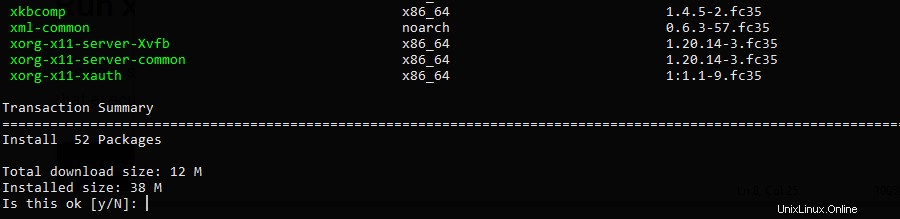
したがって、インストールの提案を受け入れると、アプリケーションを実行できるようになります。
インストールされているバージョンを確認するには、
を実行しますx11vnc --versionサンプル出力:
x11vnc: 0.9.16 lastmod: 2019-01-05
X11vncはポート5900で実行されます そのため、ファイアウォールで開く必要があります。
Fedora35でx11vncを実行する
アプリケーションがすでにインストールされているので、セットアップする前に少し設定を行う必要があります。
このためには、クライアントがサーバーにアクセスするためのパスワードを作成する必要があります。
x11vnc -storepasswd 出力:
Enter VNC password:
Verify password:
Write password to /home/user/.vnc/passwd? [y]/n y
Password written to: /home/user/.vnc/passwd強力で安全なパスワードである必要があります。出力画面に、パスワードが保存されるパスが表示されます。
次に、次のようにアプリケーションを起動します
sudo x11vnc -auth guess -forever -loop -noxdamage -repeat -rfbauth /home/user/.vnc/passwd -rfbport 5900 -sharedその中で、ポートを指定し、ゲストにアクセス許可を与えます。パスワードが保存されるパスも指定します。
残っているのは、クライアントコンピューターから、定義したIPアドレスとパスワードを介してアクセスすることです。
アプリケーションについて詳しく知りたくない場合は、システムからアンインストールすることをお勧めします。これを完了するには、次のコマンドを実行する必要があります。
sudo dnf remove x11vncこれに加えて、パスワードが保存されているファイルを削除することもお勧めします。
rm /home/user/.vnc/passwdこの投稿のおかげで、Fedora 35にx11vncをインストールする方法を学びました。したがって、Fedora 35を使用してサーバーまたはコンピューターをリモートで管理できるようになります。さらに、使用したくない場合は、安全にアンインストールできます。
読んでくれてありがとう、そしてこの投稿を共有することによって私たちが成長するのを手伝ってください。